
Un dirección IP Identifica cualquier dispositivo dado en una red. Es posible que lo necesite para juegos en línea o computación de escritorio remoto. Su PC con Windows 10 tiene una dirección IP, y hay algunas maneras diferentes en que puede encontrarla. Así es cómo.
[dieciséis] Encuentre su dirección IP en el menú ConfiguraciónPuede encontrar la dirección IP de su PC con Windows 10 en el menú Configuración. Pero en lugar de hacer clic a través de varios niveles de opciones para encontrarlo, usaremos un acceso directo para saltar directamente a él.
A la derecha de la barra de tareas, verá un grupo de varios iconos diferentes. Queremos localizar el icono de la red. El diseño del icono diferirá dependiendo de si está conectado a Internet a través de Wi-Fi o Ethernet . Haga clic derecho en el icono.
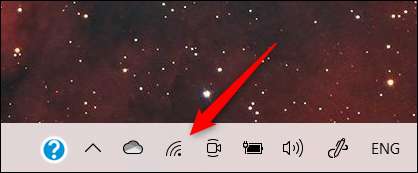

Nota: Si no puede encontrar el icono en su barra de tareas, podría estar oculto. Haga clic en la flecha hacia arriba para revelar un pequeño menú de iconos ocultos.
Aparecerá una lista de conexiones de red. La red de la que está conectada estará en la parte superior de esta lista. Encuéntalo y haga clic en "Propiedades".
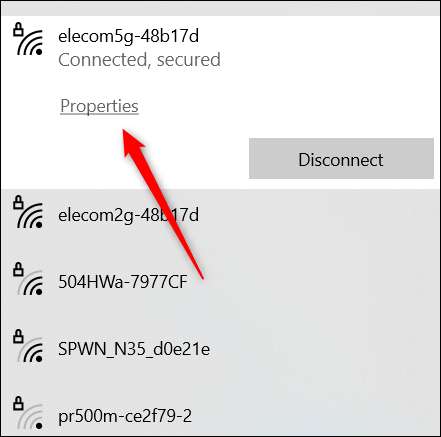
La ventana de Configuración ahora se abrirá, y se encontrará automáticamente en la página de configuración de su conexión Wi-Fi o Ethernet actual.
Desplácese hasta la parte inferior de la página y encuentre la sección "Propiedades". Aquí, encontrará su dirección IP junto a "Dirección IPv4".
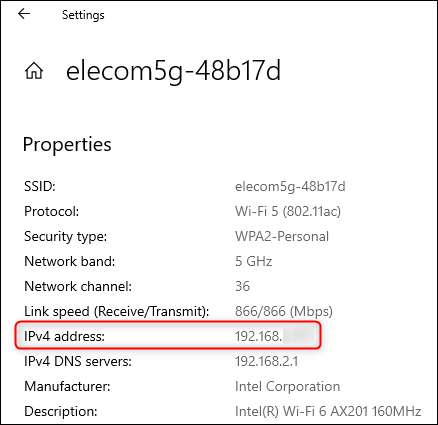
También puedes usar el Panel de control Para localizar su dirección IP. En la barra de búsqueda de Windows, escriba "Panel de control", y luego haga clic en la aplicación Panel de control desde los resultados de búsqueda.
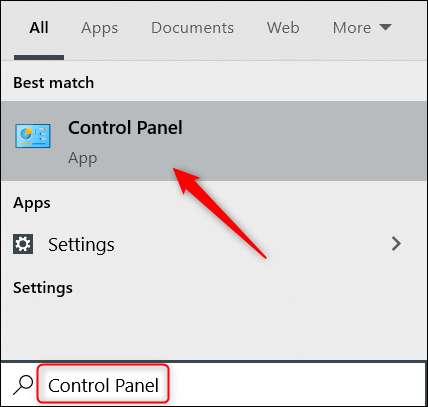
El panel de control se abrirá. Aquí, haga clic en "Red e Internet".
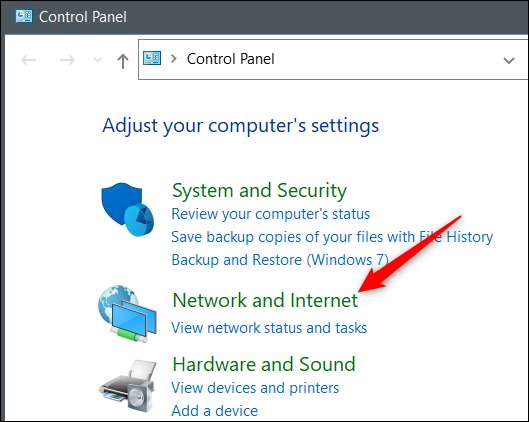
En la siguiente pantalla, haga clic en "Red y centro de intercambio".

A continuación, haga clic en "Cambiar configuración del adaptador" en el menú de la mano izquierda.
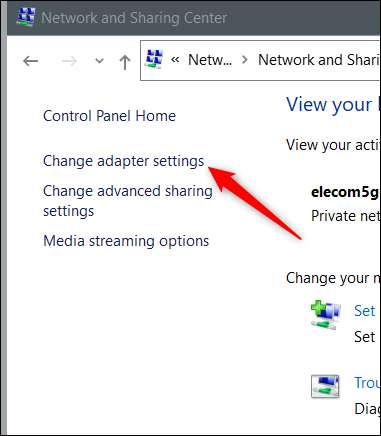
Ahora, dependiendo de qué conexión está usando, haga doble clic en "Ethernet" o "Wi-Fi".
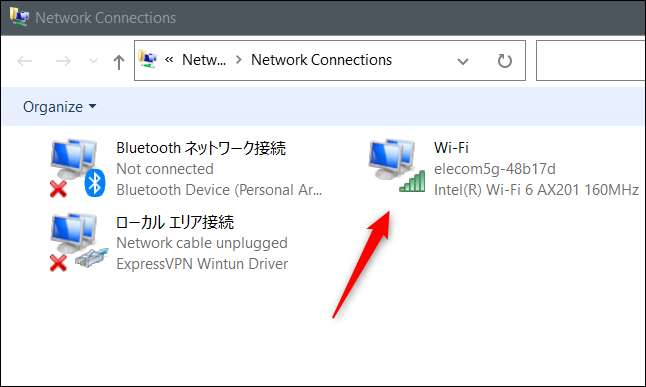
Aparecerá la ventana "Estado de Wi-Fi" (o "estado Ethernet"). En la sección "Conexión", haga clic en "Detalles".
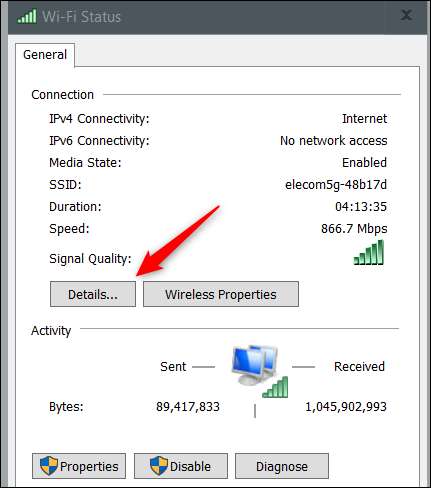
Finalmente, puede encontrar su dirección IP en la ventana "Detalles de la conexión de red" que aparece.

Eso es todo al respecto.
[dieciséis] Encuentre su dirección IP utilizando el símbolo del sistemaSi te gusta trabajar con el símbolo del sistema, ¡Buenas noticias! Hay un simple comando que puede ejecutar para obtener su dirección IP.
Primero, Abra el símbolo del sistema . Para hacerlo, escriba "Símbolo del sistema" en la barra de búsqueda de Windows y haga clic en la aplicación de solicitud de sistema que aparece en los resultados de búsqueda.
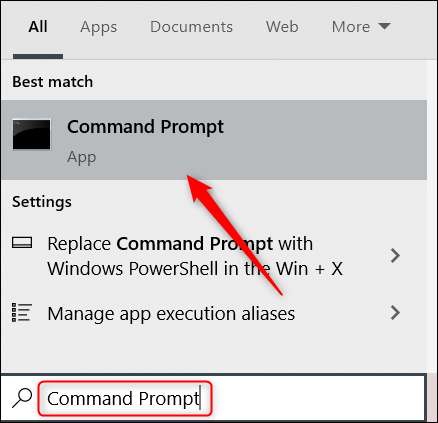
El símbolo del sistema se abrirá. Escriba este comando y presione ENTER para ejecutarlo:
IPCONFIG
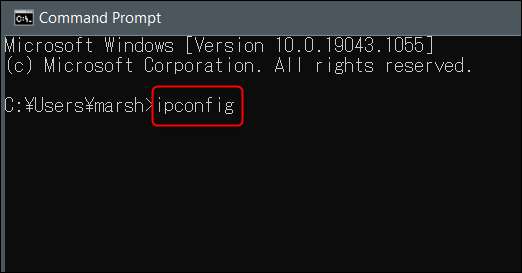
Su dirección IP se devolverá en la respuesta, enumerada en la línea "Dirección IPv4".
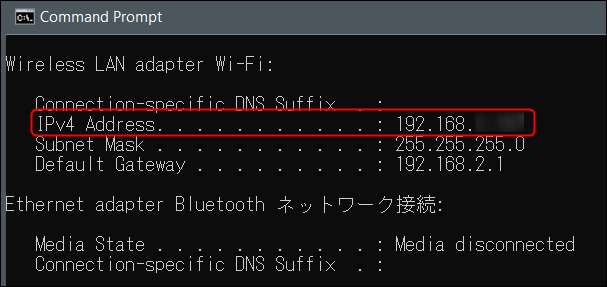
Usando uno de estos métodos, ahora debería tener su dirección IP de Windows 10 PC, pero esta es su privado Dirección IP. ¿Sabías que también tienes una dirección IP pública? Nosotros explicamos Lo que eso significa y cómo encontrarlo aquí. .
RELACIONADO: Cómo encontrar sus direcciones IP privadas y públicas







